Ako obnoviť továrenské nastavenia notebooku

- 2538
- 460
- Stanislav Mora
V mnohých situáciách sa môže vyžadovať obnovenie nastavení továrne na notebook, najbežnejším z nich sú akékoľvek poruchy systému Windows, „upchatie“ systému nepotrebnými programami a komponentmi, v dôsledku čoho sa prenosný počítač spomaľuje, rovnaká metóda dokáže vyriešiť veľa ďalších problémov alebo pripraviť notebook na predaj - relatívne rýchlo a jednoducho.
V tomto článku budeme podrobne zvážiť, ako sa obnovia továrenské nastavenia na notebooku, ako sa to zvyčajne stáva a kedy to nemusí fungovať. Samostatné podrobné notebooky Dell: Obnovenie systému na notebooku Dell, pre notebooky Lenovo: Lenovo obnovenie obrazu a metódy resetovania notebooku.
Poznámka: Na mnohých moderných notebooku s vopred inštalovaným systémom Windows 10 za predpokladu, že je načítaný aspoň na obrazovku vstupu hesla, môžete začať obnovenie výrobných nastavení prejdením špeciálnych možností načítania: Na obrazovke zámku (kde heslo je zadaný), kliknite na tlačidlo napájania vpravo dole, potom zadržiavajte Shift, kliknite na položku „Znovu načítať“ položku. Druhou metódou je ísť do parametrov - aktualizácia a bezpečnosť - obnovenie a stlačte tlačidlo „Znovu načítať teraz“. V ponuke, ktorá sa otvára v ďalších parametroch, nájdite položku zodpovednú za obnovenie z továrenského obrázka (na rôznych značkách sa dá nazývať inak, často v angličtine so slovami zotavenia).
Kedy obnoviť továrenské nastavenia na notebooku nebude fungovať
Najbežnejšia situácia, v ktorej nemusí fungovať obnovenie prenosného počítača do výrobných nastavení - ak na ňom boli preinštalované Windows. Ako som už písal v článku „Preinštalovať Windows na notebooku“, mnohí používatelia si kúpili prenosný počítač, odstráni Windows 7 alebo Windows 8 a nainštalujte maximum systému Windows 7, súčasne odstránenie skrytej sekcie obnovy na pevný disk prenosného počítača. Táto skrytá časť obsahuje všetky potrebné údaje, aby sa obnovilo výrobné nastavenia notebooku.
Malo by sa poznamenať, že keď voláte „opravu počítačov“ a hlavný preinštaluje okná, to isté sa stane v 90% prípadov - sekcia obnovy sa odstráni, ktorá je spojená s neprofesionálnym, neochotným prácou alebo osobným presvedčením z majstra, že pirátska zostava systému Windows 7 je dobrá, ale vstavaná sekcia obnovy, ktorá umožňuje klientovi nekontaktovať pomocnú pomoc, nie je potrebná.
Ak sa teda jeden z nich uskutočnil, potom existuje málo možností - hľadať obnovovací disk alebo obrázok sekcie obnovy notebooku v sieti (nachádzajúc sa najmä na torrentoch, najmä na Rutracker) alebo sa venujte čistej inštalácii Windows na notebooku. Okrem toho niekoľko výrobcov ponúka na kúpu disku na zotavenie na oficiálnych stránkach.
V iných prípadoch je celkom ľahké vrátiť laptop do nastavení továrne, pravda je, že akcie potrebné na to sa mierne líšia, v závislosti od značky notebooku. Okamžite vám poviem, čo sa stane, keď sa obnovia nastavenia výroby:
- Všetky užívateľské údaje budú odstránené (v niektorých prípadoch - iba z „disku C“, všetko zostane na disku D).
- Seková sekcia bude naformátovaná a Windows automaticky preinštaluje. Kľúč nie je potrebný.
- Spravidla sa začne po prvom spustení systému Windows automatická inštalácia všetkých systémov (a nie tak) programov a ovládačov, ktoré predinštalizoval výrobca notebooku.
Ak teda vykonávate proces obnovy od začiatku do konca, v softvérovej časti dostanete notebook v štáte, v ktorom to bolo pri nákupe v obchode. Je potrebné poznamenať, že to nevyrieši hardvér a niektoré ďalšie problémy: Napríklad, ak sa prenosný počítač počas hier vypne v dôsledku prehriatia, pravdepodobne to bude pokračovať.
Továrenské nastavenia prenosného počítača Asus

Aby sa obnovili továrenské nastavenia notebookov ASUS, na počítačoch tejto značky existujú pohodlné, rýchle a jednoduché obnovenie počítačov tejto značky. Tu sú kroky -jíodné pokyny na jeho použitie:
- Odpojte rýchly boot v BIOS - táto funkcia zrýchľuje stiahnutie počítača a je zahrnutá do predvolených prenosných počítačov ASUS. Ak to chcete urobiť, zapnite notebook a bezprostredne po spustení zaťaženia stlačte F2, v dôsledku toho sa budete musieť dostať do nastavení BIOS, kde je táto funkcia odpojená. Pomocou šípok prejdite na kartu Boot, vyberte položku „Boot Booster“, kliknite na položku Enter a vyberte možnosť „Zakázať“. Prejdite na poslednú kartu, vyberte možnosť „Uložiť zmeny a výstup“ (Uložte nastavenia a výstup). Prenosný počítač sa automaticky reštartuje. Potom to vypnite.
- Ak chcete obnoviť laptop ASUS do továrenských nastavení, zapnite ho a stlačte kláves F9, budete musieť vidieť obrazovku sťahovania.
- Program obnovy pripraví súbory potrebné na operáciu, po ktorej bude žiadosť o to, či to naozaj chcete urobiť. Všetky vaše údaje budú odstránené.
- Potom sa proces obnovy a preinštalovania systému Windows automaticky vyskytuje bez zásahu používateľa.
- Počas procesu obnovy sa počítač niekoľkokrát reštartuje.
Továrenské nastavenia notebooku HP
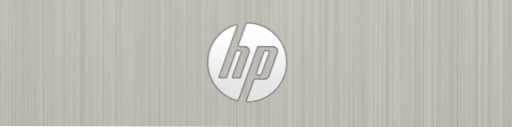
Ak chcete obnoviť továrenské nastavenia na notebooku HP, vypnite ho a vypnite z neho všetky flash jednotky, odstráňte pamäťové karty atď.
- Zapnite notebook a stlačte tlačidlo F11, kým sa nezobrazí program obnovy notebooku HP - Recovery Manager. (Tento nástroj môžete spustiť aj v systéme Windows tým, že ho nájdete v zozname nainštalovaných programov).
- Vyberte projekt obnovy systému
- Bude vám ponúknuté na uloženie potrebných údajov, môžete to urobiť.
- Potom sa proces obnovy nastavení továrenských nastavení automaticky prebieha, počítač sa môže niekoľkokrát reštartovať.
Po ukončení programu obnovy dostanete notebook HP s nainštalovaným OS Windows, všetkých ovládačov a značkových programov HP.
Továrenské tinktúry notebooku Acer

Ak chcete obnoviť nastavenia tovární na notebookoch Acer, vypnite počítač. Potom ho znova zapnite, držte Alt a stlačte tlačidlo F10 asi raz za pol sekundy. Systém požiada o heslo. Ak ste na tomto notebooku nikdy predtým neobnovili nastavenia továrne, potom je štandardné heslo 000000 (šesť nulov). Vyberte v rozvíjajúcej sa ponuke Reset na výrobné nastavenia (reset továrenského priestoru).
Okrem toho môžete vrátiť továrenské nastavenia na notebooku Acer a z operačného systému Windows - nájdite nástroj Erecovery Management Utility v programoch ACER a použite kartu Restore v tomto nástroji.
Nastavenia továrne na prenosné počítače Samsung
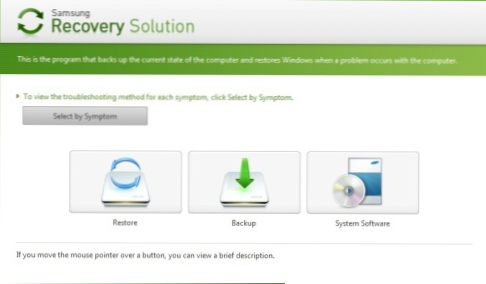
Ak chcete resetovať prenosný počítač Samsung na výrobné nastavenia, spustite nástroj Samsung Recovery Solution Utility do systému Windows alebo ak bol odstránený alebo Windows sa sťahuje, keď zapnete počítač, stlačte kláves F4, prenosný prenosný počítač Samsung sa začne továrenské konfigurácie. Ďalej postupujte podľa nasledujúcich krokov:
- Vyberte „Obnoviť“
- Vyberte „Kompletné obnovenie)
- Vyberte počítačový počiatočný bod obnovenia stavu (Factory Tinctures)
- Ak chcete požiadať o reštartovanie počítača, odpoveď Áno, po reštarte postupujte podľa všetkých pokynov systému.
Po úplnom privedení prenosného počítača do továrenského stavu a vstúpite do systému Windows, musíte vykonať ďalší reštart, aby ste aktivovali všetok program obnovy nastavení, ktorý program vytvoril.
Toshiba prenosný počítač resetovanie na továrenské nastavenia
Ak chcete spustiť nástroj na obnovenie nastavení továrňa na notebookoch Tosiba, vypnite počítač, po ktorom:
- Stlačte a podržte tlačidlo 0 (nula) na klávesnici (nie na digitálnom bloku vpravo)
- Zapnite notebook
- Uvoľnite kláves 0, keď sa počítač začne vkrádať.
Potom program začne obnovovať prenosný počítač do nastavení továrenských zariadení, postupujte podľa jeho pokynov.

